Набор красивых обоев для iPhone X, обои для iPhone X всех жанров

Скачать красивые обои для iPhone X всех жанров. Обновите свой iPhone с множеством стильных обоев и виджетов iOS 14.
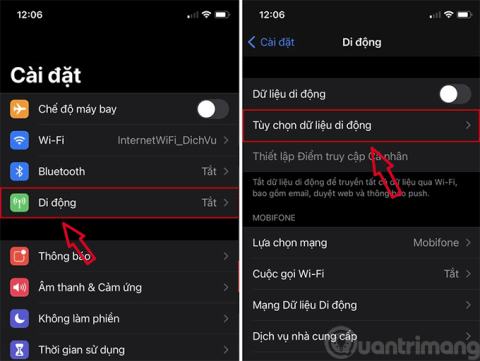
Новый стандарт беспроводного подключения к Интернету 5G обещает сыграть важную роль в повышении скорости передачи сетевых данных на новых моделях iPhone 12 . Однако этот стандарт подключения иногда может влиять на срок службы батареи устройства, в результате чего телефон быстро нагревается и еще больше разряжает батарею, особенно когда 5G постоянно включен, даже когда он не используется.
Если вы используете другой телефон и пытаетесь выключить/включить 5G на своем телефоне , обратитесь к предыдущему руководству на Quantrimang.com.
Как отключить 5G на iPhone
Как отключить беспроводное соединение 5G на iPhone, когда он не используется? Вам просто нужно выполнить следующие простые шаги:
Шаг 1. Откройте приложение «Настройки» на своем iPhone.
Шаг 2. Найдите и коснитесь «Мобильный» .
Шаг 3. Нажмите «Параметры мобильных данных ».

Шаг 4. В разделе «Параметры мобильных данных» нажмите «Голос и данные» .
Шаг 5: Нажмите на опцию « LTE » или 4G из списка, чтобы полностью отключить 5G.

Кроме того, в этом списке вы можете выбрать опцию « 5G автоматически ». Эта настройка позволит iPhone автоматически отключать 5G для экономии заряда батареи, когда она не нужна.
Примечание. Если ваш iPhone не оснащен оборудованием с поддержкой 5G, вы не увидите здесь опцию 5G. Apple добавила поддержку 5G в iPhone 12, iPhone 12 mini, iPhone 12 Pro и iPhone 12 Pro Max. Старые модели iPhone не поддерживают 5G.
Затем выйдите из настроек. 5G теперь отключен на вашем iPhone.
Как включить 5G на iPhone
Если вам нужно снова включить 5G на своем iPhone, сделайте то же самое, что и выше, с шага 1 по шаг 4, то есть перейдите в « Настройки» > «Сотовая связь» > «Параметры мобильных данных» > «Голос и данные» и выберите «5G включено» или «5G автоматически» .

Узнайте больше:
Скачать красивые обои для iPhone X всех жанров. Обновите свой iPhone с множеством стильных обоев и виджетов iOS 14.
При обновлении до iOS 16 приложение «Почта» на iOS 16 будет обновлено с возможностью отзыва писем, отправленных в выбранное время.
iOS 16 предлагает множество функций для настройки экрана блокировки iPhone. А изображение на экране блокировки iPhone также имеет возможность напрямую обрезать изображение, регулируя область изображения по своему усмотрению.
Вы успешно взломали свой iPhone? Поздравляем, самый трудный этап позади. Теперь вы можете начать установку и использовать несколько настроек, чтобы использовать свой iPhone как никогда раньше.
Для тех, кто знаком с кнопкой «Домой» на предыдущих версиях iPhone, возможно, переключение на экран от края до края будет немного запутанным. Вот как использовать iPhone без кнопки «Домой».
Первые iPhone 12 попали в руки пользователей, принеся с собой ряд различных изменений по сравнению с прошлогодней серией iPhone 11. Однако есть еще несколько небольших (но чрезвычайно полезных) функций Android, которые еще не появились в iPhone 12.
Хотя этот стилус имеет простой внешний вид, он обладает множеством функций и удобством в сочетании с iPad.
Passkeys стремится исключить использование паролей в Интернете. Хотя это может показаться интересным, функция Apple Passkeys имеет свои плюсы и минусы.
Приложение «Файлы» на iPhone — это эффективное приложение для управления файлами с полным набором базовых функций. В статье ниже вы узнаете, как создать новую папку в «Файлах» на iPhone.
Оказывается, iOS 14 не является непосредственной причиной перегрева и разряда батареи iPhone.








